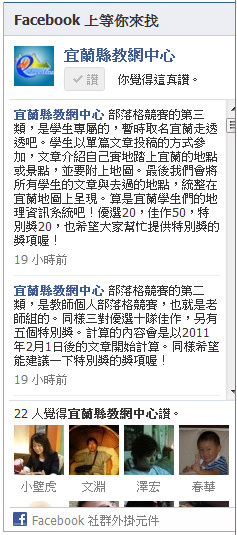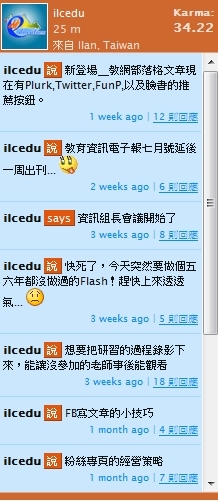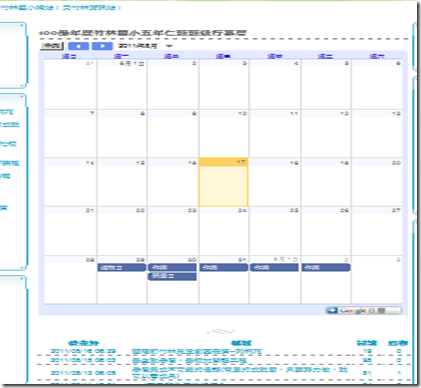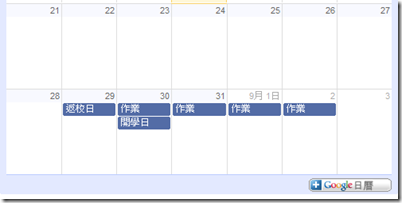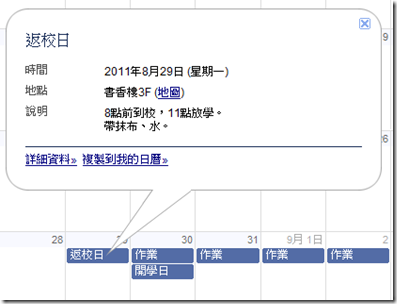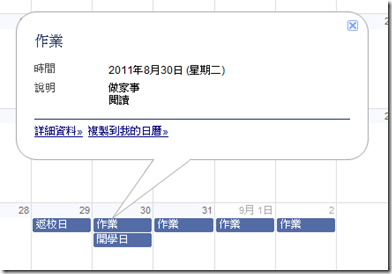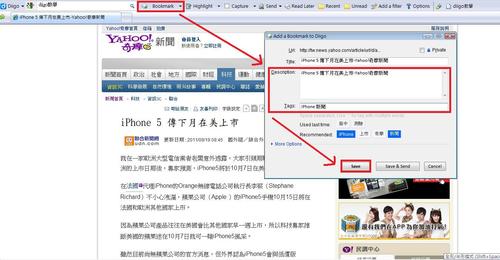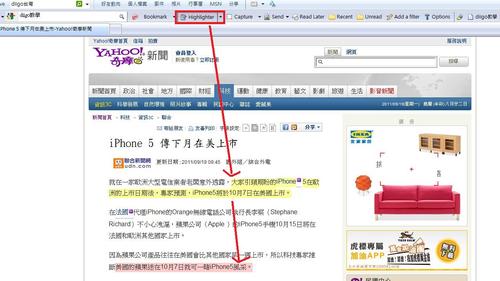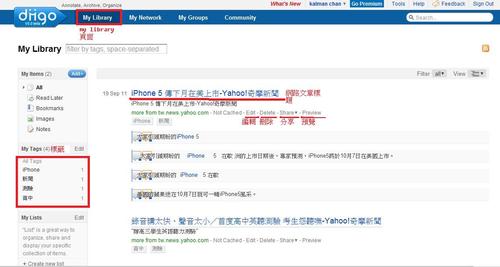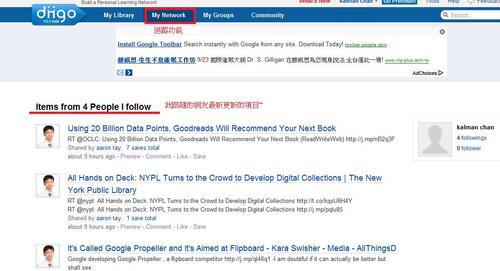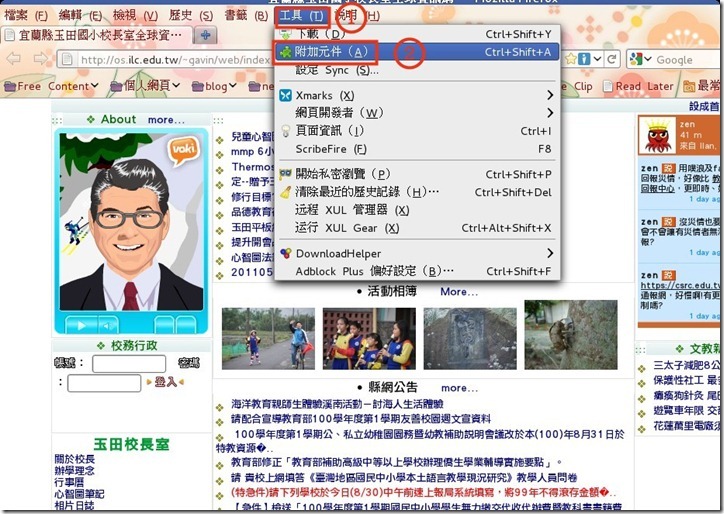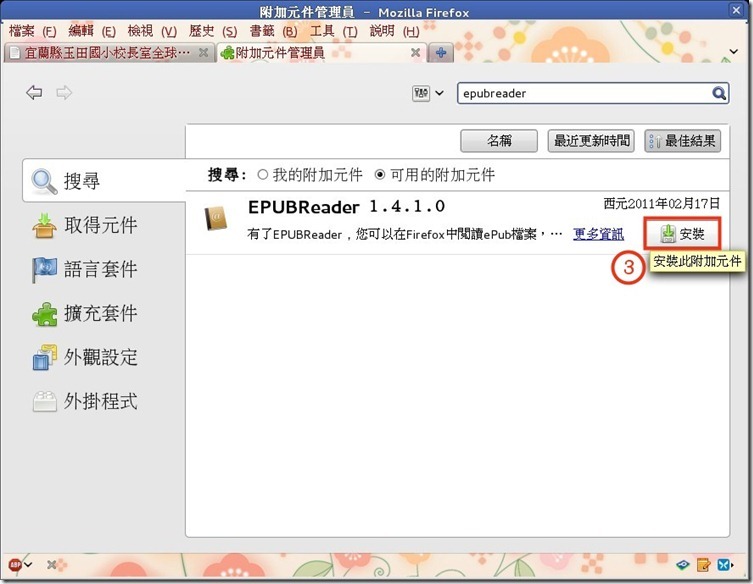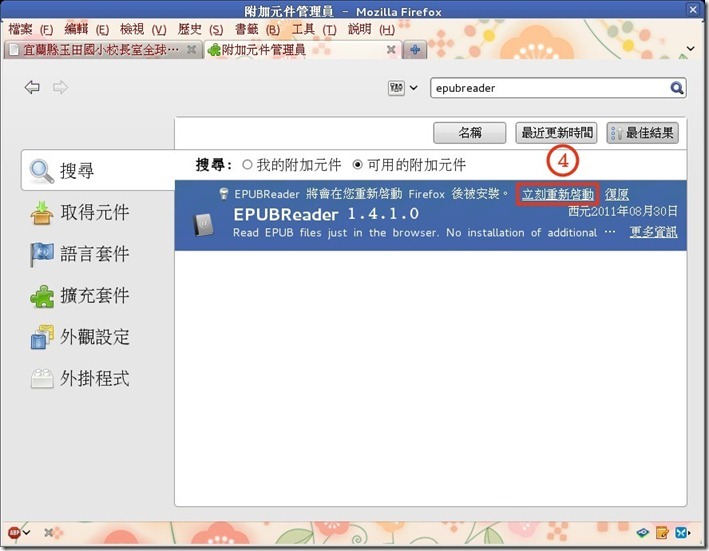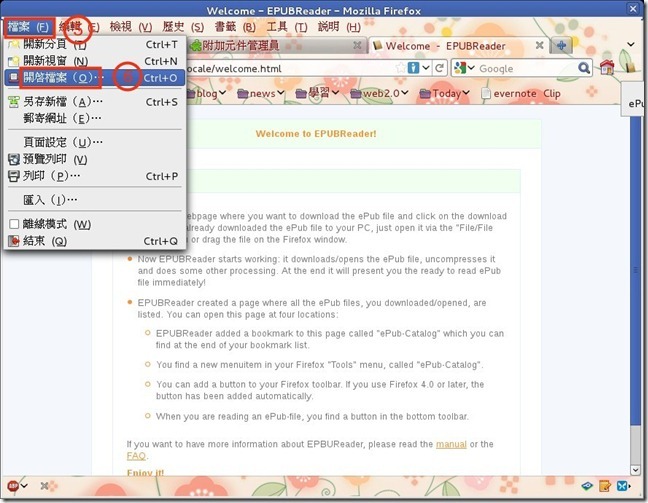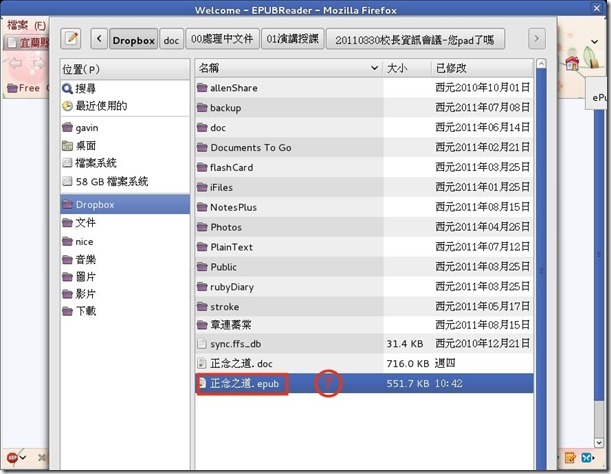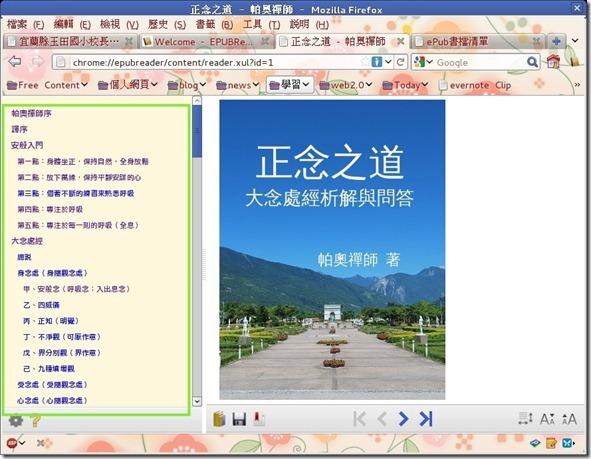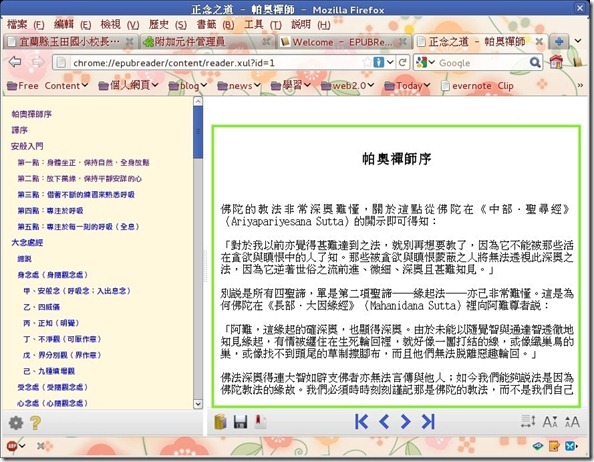| |||||||||||||
宜蘭縣教育資訊電子週報 刊數:第46期 出刊日期:2011.10.05 | |||||||||||||
| ================== 歡迎加入 教網中心的粉絲團 ,做更直接迅速的溝通!規劃中的部落格競賽與暑期研習規劃,歡迎上來告訴我們你的看法。
教網中心噗浪帳號 ilcedu
| ||||||||||||
 | |||||||||||||
Google Picasa 相簿「技巧性」容量無限– Acdsee 縮圖及上傳google
Google Picasa 相簿「技巧性」容量無限– Acdsee 縮圖及上傳google
宜蘭縣復興國中 李俊賢老師
Google真是一個好東西,如果google倒了,網路世界就失去了很多顏色了…
Google不曉得在什麼時候提供了這個服務,只要你上傳的相片最大邊在800以下(含)及影片在15分鐘以下(含),就不會佔空間了!
Google提供了1024MB(1GB)的空間了。不過絕對不夠…
在相機及智慧型手機流行的現在,相片的邊隨便就超過800了,我是都設定成800X600,因為沒有要洗,如果要洗出來的相片,畫素再設定高一點。或是你都設定高一點,到時候在下載回電腦修改成小一點的邊,就ok了。
此篇文章「Google Picasa 「技巧性」容量無限–1 Acdsee 縮圖」就是介紹,如何用Acdsee把邊縮成800以下,Acdsee的版本很多,愈高的版本,容量愈大,功能也愈多,不過對我來講都不實用,此篇用acdsee 6.0 ,其它版本大同小異
1.首先要以acdsee程式來開啟圖片
2.開啟圖片後,對圖片按二下後,進入編輯模式
3.選取全部圖片(不相干的不要選,ex:像範例的desktop)
4.點還工具列上方的tools→
5.系統應該預設第二個 Size in pixels ,如果沒有請點選此項,並將width及Height改成800及600後,按start Resize…
6.完成後,按done
7.系統會自動產生 原檔名_resize 的檔案,這樣,把圖片縮小成最大邊800以下就完成了!
8.再來你一定要有個google帳號,身在資訊爆炸的時代,沒有google帳號,太落伍了…(很懷疑現在多少人沒有申請),我通常都是進入gmail後,按上方的相片,進入的,反正每天都會收信呀,此篇就從此開始囉!
9.進入後會顯示出你部分的相片,並按「上載」
10.會看到「線上儲存空間」,你使用了多少,未用多少,並且會依據今日日期為相簿取名
11.選取電腦中的相片,就ok了!(其實還有其它上傳電腦中相片的方法)
(其實也可以利用picasa上傳)
AplusMath免費四則運算試卷題庫網
AplusMath免費四則運算試卷題庫網
宜蘭縣黎明國小 林明杰老師
在 AplusMath 網站中,除了有數學運算閃卡(Flashcards)、網頁小遊戲(Games)、功課小幫手(Homework Helper)外,還有這次要介紹的題庫列印區( Worksheets )。
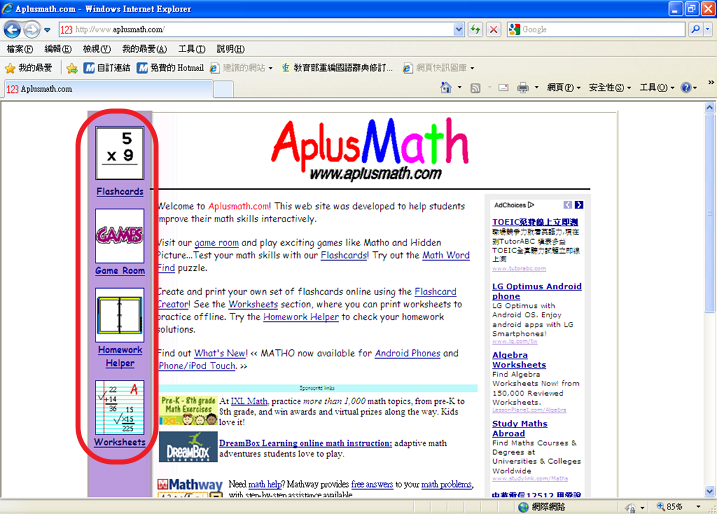
若想要加強孩子的數學運算,在 Aplusmath.com Worksheets 網中,提供免費27種練習類別,從基本的個、十、百位加減乘除,到複雜的小數點、分數、金錢和代數都有,難易程度都在國小生的能力範圍內。在題庫中,由於是英文介面,親師可以幫孩子選定適合的練習類別,自訂題目數量及運算格式,就能輕鬆列印製作孩子的數學運算試卷。
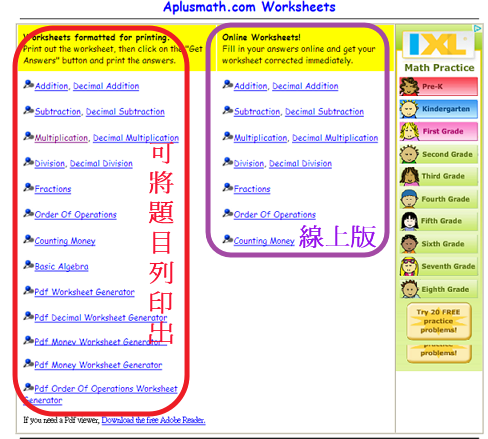
●製作專屬的練習卷
選擇要練習的類別(以下以乘法為範例 Multiplication )
1.輸入姓名
2.選擇題庫種類
3.選擇題目數量
4.選擇題目排列的格式
5.按下「Create Worksheet」後,題目即自動產生
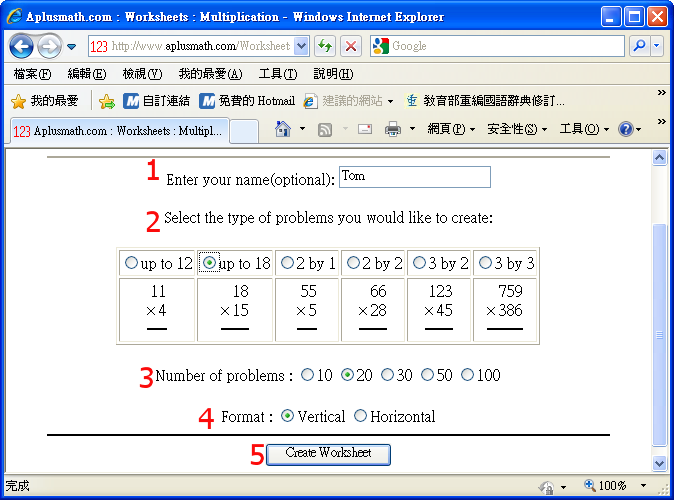
出現題目後,就可將它列印下來
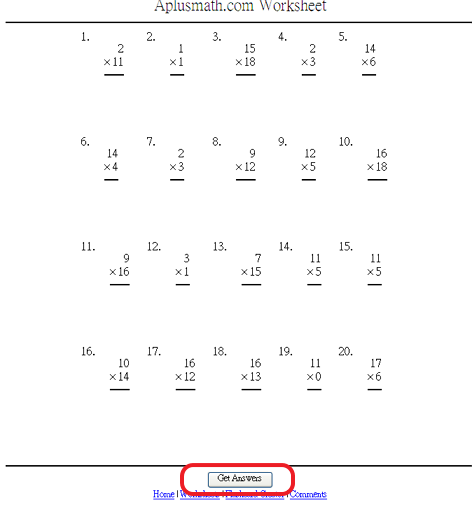
按下「Get Answers」就能得出題目的解答
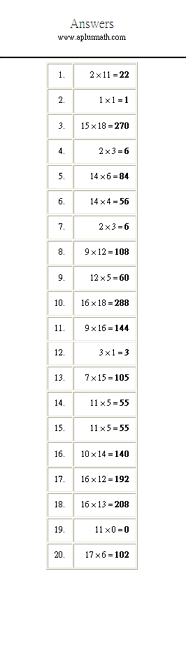
線上班級聯絡簿(親師溝通、班級經營的好工具)
線上班級聯絡簿(親師溝通、班級經營的好工具)
宜蘭縣竹林國小 陳金助老師
校務行政系統裡面有一個[班級聯絡簿]功能,可以填上回家作業等聯絡簿事項。
可是家長卻看不到,因為系統還沒開放。
有時候學生忘記帶連絡簿,或是像現在暑假,沒有連絡簿,家長要知道班級事務就有點麻煩。
可以利用google的日曆功能來完成這項功能。
在班級部落格中插入一個google日曆的區塊。
之後只要在google日曆上,將親師溝通的事項依日期填上,家長及學生就可以在看班級部落格時,看到這學期那一天要做什麼事。
點選該事項,就會出現詳細要做的事情內容。
作業也可以事先規劃,讓家長了解。
學生要抄聯絡簿時,就打開部落格,讓學生抄。
來不及抄的,下課慢慢抄,不會影響老師上課。
老師也可以留下教學記錄,日後可以查看哪一天做了什麼活動,就可以成為教學檔案的一部份。
學生長大後也可以回來看看小時候的紀錄。
===================================
不會設定?
揪團開研習吧!
宜蘭縣教育資訊電子週報第45期
 | |||||||||||||
宜蘭縣教育資訊電子週報 刊數:第45期 出刊日期:2011.09.28 | |||||||||||||
| ================== 歡迎加入 教網中心的粉絲團 ,做更直接迅速的溝通!規劃中的部落格競賽與暑期研習規劃,歡迎上來告訴我們你的看法。
教網中心噗浪帳號 ilcedu
| ||||||||||||
 | |||||||||||||
教網部落格,也是電子書
從iPad與開始風行以來,在輕易帶著走的平板裝置上閱讀,一直是平板裝置很重要的應用之一。在上面呈現的電子書,有影音內容非常豐富的,也有互動性很高的,充分展現平板電子書的不同風貌。
一,電子書格式
不過這些多媒體與互動形式的電子書,都不是標準的格式。不是標準的格式,就是你要自己產生那樣的電子書內容是困難的,除非買他們的製作軟體,例如Adobe InDesign5.5。別人要閱讀時,也必須下載專屬的APP程式。
而現在教網部落格上產生出來的電子書格式,是依照目前的標準格式EPub 2.0,可以在各種系統的平板電腦上閱讀,而不用特別安裝閱讀程式。
目前EPub 2.0的格式,只能呈現文字與圖片,以及超連結。內容的豐富性還不是那麼豐富,但對基本的閱讀需求是足夠的,若需要播放Youtube影片,只要設定影片的網址連結,即可點一下播放。
未來EPub 3.0的格式確定好後,我們也會跟著升級支援。
二,電子書內容
要產生EPub 2.0的電子書,上期電子報介紹的自由軟體Open Office的方式是其中之一,有些軟體也不甚方便,還需要先轉成PDF才能包成EPub的格式。
現在,教網的部落格,就是一個很棒的EPub 2.0的產生方式。不用重新學習新的軟體,不用重新發表內容,只要有教網部落格,裡面有過去的文章,學生或生活的照片等,都能直接轉成EPub電子書喔!
教網部落格可以轉成電子書的方式有:
- 單篇文章 :就算是一篇文章,也可以轉!
- 文章分類 :在這個文章分類下的所有文章,都會包含在這本電子書當中,並且自動以文章標題產生目錄。
- 檔案資料夾 :資料夾內的影像檔,同樣能轉成以圖像為主的電子書。所以每次學生的美術作品,一一拍照起來後,點一下製作的按鈕,就能產生一本成果的電子書。每次活動的影像(校外教學,畢業旅行),一一上傳到檔案資料夾,也能產生出這次活動紀錄的電子書喔!
- i 教材 :如果要做成內容豐富,章節架構完整的電子書,i 教材是很棒的線上編輯工具,新增內容與部落格發表文章一樣,但多了文章之間的排序與階層設定。
看過許多老師在部落格上有非常精彩的內容,教學上的補充講義,班級經營的分享,課程教學的省思等,老師們不妨點一下滑鼠,讓這些部落格內容轉成電子書,放到 i 書城 ,多一種發表分享的管道喔!
三,教網電子書平台 i 書城 的規劃

i 書城 就是縣內老師與學生的電子書分享平台。目前轉出電子書的功能剛釋出,在10月後,老師轉出的電子書可以直接出現在 i 書城 中。除了有網頁版的之外,也會有iOS與Android平板的APP程式,直接可以從平板裝置下載 i 書城 內的電子書。
四,電子書相關的操作說明
Diigo教學簡介
Diigo教學簡介
宜蘭縣公館國小 詹惟鈞老師
簡單的說, Diigo 是一種網路雲端的資訊處理工具,我們可以使用這個工具來搜集資訊、重點標記、彙整條列、社群分享您在網路上所找到的東西。
Diigo 不光是可以用來安裝在網路瀏覽器 (IE 及 FireFox) ,也可以安裝在智慧型手機 (i-phone) 或是 i-pad 上,讓網友在瀏覽網頁的時候,把您所有的動作 ( 瀏覽、點選等等 ) 都會自動傳到網路雲端伺服器,並儲存在 「 我的圖書館 (My Library) 」 裡面,網友只需登入 Diigo 帳號就能看到自己蒐集的網路資料。
Diigo 地圖網站: http://www.diigo.com/
1 安裝 Diigo 工具列 請點擊右方聯結 → http://www.diigo.com/tools/toolbar , 並找到下圖的按鈕 , 請下載並安裝最新版的 Diigo 軟體,再開啟一次瀏覽器就可以開始使用了!
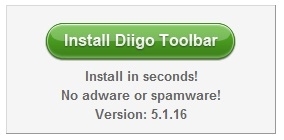
2 建立書籤 (Bookmark) → 就像在奇摩網找到 「 iPhone 5 傳下月在美上市 」的新聞 → 點選正上方 DiigoBookmark 就可以新增想看的網頁,並與網友分享您的書籤。
3 重點標記 (Highlight) → 可在想看的網頁上畫線標記重點,亦可在重點旁邊做註解。
4 My Library 換句話說等同於網路上儲存的「我的最愛」,使用 Diigo 所做的任何動作(像:註解、畫線、書籤)都會記錄於在這個頁面當中。
5 網友可以選擇跟隨( Follow )的功能鍵,以訂閱其他人的書籤記錄。只要對方新增的書籤、註解等都會看得到。
6 如何使用 Diigo 右方聯結或下方 video→ http://vimeo.com/12687333
EPUBReader for Firefox 安裝
用PDF Split and Merge合併、分割pdf文件檔
用PDF Split and Merge合併、分割pdf文件檔
宜蘭縣黎明國小 林明杰老師
PDF Split and Merge可以輕易的將PDF合併或分割;將同類或同主題的PDF檔案合併成一個,以便收藏或是分享給別人,在閱讀時也方便許多;也可將檔案大、頁數多的PDF檔分割成數個檔案。
PDF Split and Merge(免費軟體)
請到官網下載軟體:http://sourceforge.net/projects/pdfsam/
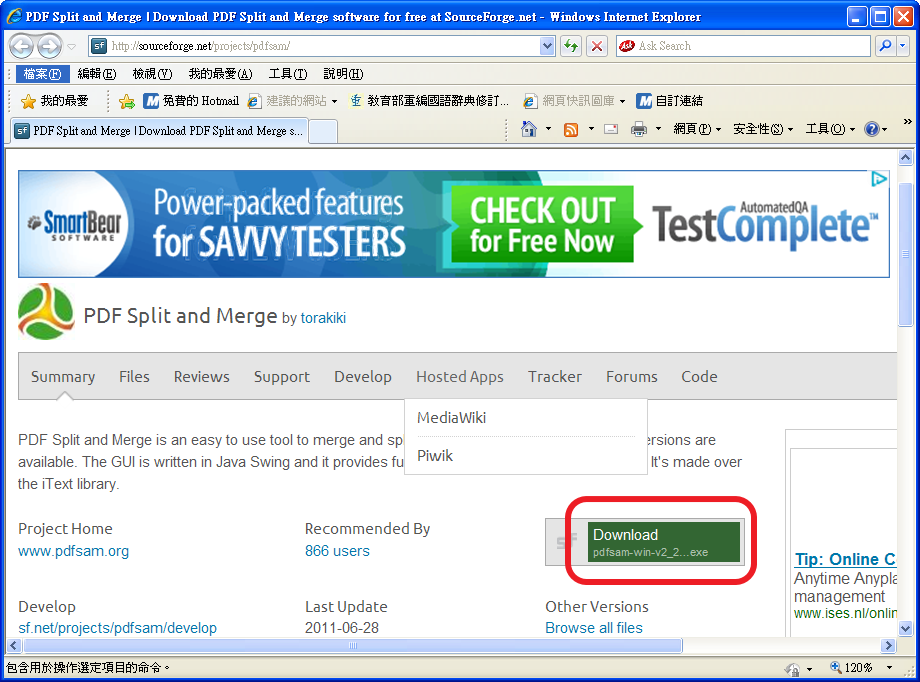
在安裝的時候,語言選擇繁體中文【TradChinese】
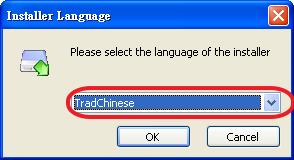
安裝完成後,執行PDF Split and Merge
一、PDF合併
1.選「合併/摘錄」
2.「新增」要合併的檔案
3.「瀏覽」選擇輸出檔案路徑
4.按「執行」即可將檔案合併
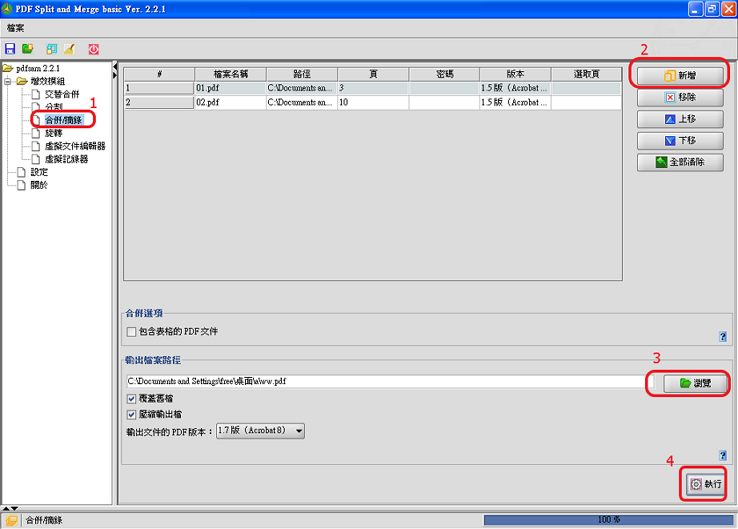
除了能將數個 PDF 檔案進行合併之外,還可以擷取 PDF 檔中的某幾頁,進行PDF合併動作。
如果在選取頁中不輸入任何頁碼,則PDF Split and Merge會合併全部檔案。如果輸入頁碼,則僅會合併擷取該頁碼的PDF檔。
(滑鼠雙擊「選取頁」的欄位,可以輸入擷取的頁碼,輸入的格式可以是「1,3,6-8」,代表擷取1,3,6,7,8頁。)
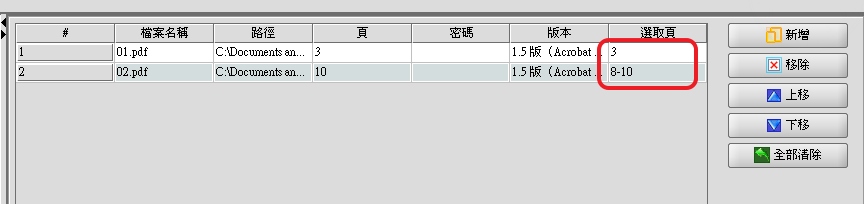
二、PDF分割
PDF Split and Merge用來分割PDF有許多方式,可以分割成多個單頁,可以分割出奇數頁或偶數頁,分割出某一頁面之後的部分,每隔N頁分割一次 ,或是指定檔案大小來分割PDF檔,也可以依書籤的層級來分割。
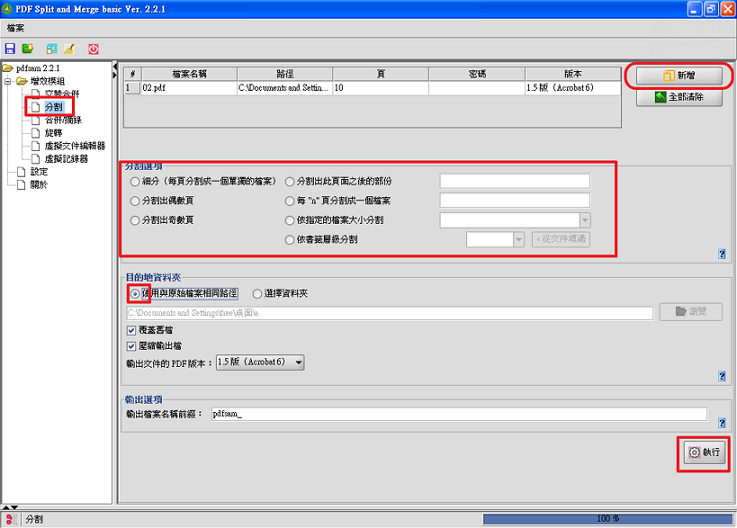
宜蘭縣教育資訊電子週報第44期
 | |||||||||||||
宜蘭縣教育資訊電子週報 刊數:第44期 出刊日期:2011.09.21 | |||||||||||||
| ================== 歡迎加入 教網中心的粉絲團 ,做更直接迅速的溝通!規劃中的部落格競賽與暑期研習規劃,歡迎上來告訴我們你的看法。
教網中心噗浪帳號 ilcedu
| ||||||||||||
 | |||||||||||||